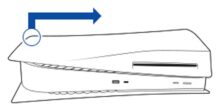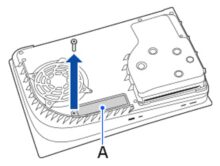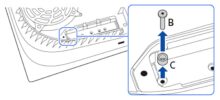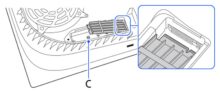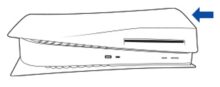Avec le passage de la PlayStation 4 à la PlayStation 5, beaucoup de choses ont changé. La console de salon actuelle de Sony ne présente pas seulement un design beaucoup plus audacieux. Surtout, la nouvelle puissance matérielle fait battre plus vite le cœur des fans de PlayStation du monde entier. En particulier, la transition fluide entre les jeux ainsi que l’abandon fréquent des pauses de chargement vont de pair avec un confort de jeu élevé. Le passage du disque dur classique au SSD en est principalement responsable. Cependant, le stockage flash rapide présente un inconvénient. Alors que certains modèles de la PS4 étaient gâtés avec un gros stockage de 1 To, la PS5 n’est disponible qu’avec 825 Go de stockage. En raison du logiciel système et d’autres consommateurs d’espace, la capacité se réduit à un maigre 667 Go. Si vous en voulez plus, vous devez le faire vous-même. Nous expliquerons ci-dessous comment vous pouvez étendre le stockage PS5.
Extension du stockage PS5 : Sony est avare d’espace de stockage
Sur le papier, la PlayStation 5 propose 825 Go d’espace de stockage. Cependant, sans compter les données préinstallées telles que le logiciel système, il ne reste sur le SSD qu’une capacité totale de 667 Go pour les jeux et autres données personnelles – et cela est départ usine. Si l’on considère l’importance des jeux vidéo actuels pour la console de jeu de Sony, on comprend à quelle vitesse la mémoire atteint ses limites. En moyenne, un jeu PS5 nécessite entre 40 et 50 Go d’espace de stockage. Cependant, il existe également des appareils beaucoup plus gourmands en espace qui remplissent rapidement votre disque dur. Si vous possédez une collection considérable, vous pousserez rapidement la console dans ses limites de mémoire. Maintenant, vous pourriez penser que ce n’est pas un problème. Après tout, les jeux peuvent être facilement désinstallés et réinstallés si nécessaire.

Cependant, cela peut parfois être très ennuyeux. Celui qui a une connexion Internet plutôt lente doit prendre du temps. Un téléchargement de Call of Duty : Modern Warfare 2 avec ses 121 Go prend près d’une demi-heure avec une connexion internet rapide avec un taux de téléchargement de 100 Mbit/s. Cela n’est vrai que lorsque la meilleure connexion Internet est utilisée. Toutefois, cela ne s’applique que lorsque les meilleures conditions existent. La vitesse de téléchargement ne dépend pas seulement de votre fournisseur. Trop d’agitation sur le PlayStation Network (PSN) peut être un véritable frein. Par exemple, si vous prévoyez une soirée gaming avec vos amis le vendredi, samedi ou dimanche soir, il est conseillé de télécharger à l’avance les jeux souhaités. Après tout, il se passe tellement de choses sur le PSN pendant les heures de pointe que vous remarquerez une vitesse de téléchargement nettement plus lente.
Extension du stockage PS5 : choisir le bon SSD
Bien sûr, vous pouvez facilement éviter le temps d’attente ennuyeux lors des téléchargements. L’étape la plus simple consiste à créer plus d’espace de stockage. Après tout, vous pouvez l’utiliser pour charger directement tous les jeux auxquels vous jouez régulièrement sur votre PS5. Mais tous les SSD ne sont pas identiques. Ici, vous avez le choix entre différents types. Si vous souhaitez étendre le stockage PS5, vous devez installer un stockage flash au format M.2. Quelles exigences le SSD doit-il remplir en dehors du facteur de forme, écrit Sony sur son propre site Internet. Nous avons répertorié pour vous quelques modèles adaptés.
WD_NOIR SN850
Le WD_BLACK SN850 est un SSD haut de gamme au format M.2. Celui-ci a reçu une licence spéciale de Sony pour la PlayStation 5. Cela signifie que l’entreprise technologique japonaise donne ici son feu vert à ses utilisateurs, voire recommande l’installation.

Ce SSD ne se distingue pas seulement par une installation simple. En plus de cela, il est doté des dernières technologies. WD s’appuie donc ici sur l’interface PCIe Gen4. Cela permet des vitesses élevées allant jusqu’à 7 000 Mo/s (lecture) et 5 300 Mo/s (écriture).
Corsaire MP600 PRO
Corsair propose également un SSD M.2, qui devrait pouvoir être utilisé sur mesure comme un SSD PS5. Ses données clés parlent d’elles-mêmes. Vous obtenez une vitesse de lecture allant jusqu’à 7 100 Mo/s avec le MP600 PRO. La vitesse d’écriture est maximale de 6 800 Mo/s. Cela résulte, entre autres, de l’interface moderne.

Enfin, le disque PS5 s’appuie sur une interface ultra-rapide PCIe Gen4 x4 NVMe 1.4. Au choix, le SSD est disponible en tailles 500 Go, 1 To, 2 To ou même 4 To. Grâce au dissipateur de chaleur préinstallé et discret en aluminium, ce petit SSD assure une dissipation thermique élevée. Le gros avantage est que vous n’avez pas à accepter de limitation de performances ici.
Samsung 980 Pro
Un véritable classique dans le domaine des SSD PS5 est le Samsung 980 Pro. Il s’agit d’un SSD NVMe hautes performances qui s’appuie également sur PCIe Gen4. Des vitesses allant jusqu’à 7 000 Mo/s en lecture et 5 000 Mo/s en écriture garantissent des temps de chargement agréablement courts et une installation rapide des mises à jour et de vos nouveaux jeux.

La fiabilité et les performances constantes sont assurées par le dissipateur de chaleur intégré au SSD. En combinaison avec la technologie Dynamic Thermal Guard, cela protège contre la surchauffe.
Installer le SSD PS5 : étape par étape
Si vous avez précisé pour vous quel disque dur PS5 vous souhaitez installer, vous pouvez également passer à l’installation. C’est très simple et peut même être réalisé par des profanes sans aucun problème. Nous allons vous montrer étape par étape comment tout cela fonctionne. Pour plus de précision, nous vous mettons également en lien vers une vidéo officielle de Sony, qui explique l’installation d’un SSD.
Image : Sony
Image : Sony
Image : Sony
Image : Sony
Image : Sony
Image : Sony
1. Éteignez la PS5
Pendant que vous installez le SSD, il est impératif que votre console soit éteinte. Par mesure de sécurité, vous devez également débrancher toute connexion par câble. Cela inclut non seulement le câble d’alimentation, mais également d’autres câbles tels que le câble réseau ou le câble USB du contrôleur DualSense. Attendez maintenant quelques minutes jusqu’à ce que la console ait complètement refroidi.
2. Retirez la prise
Pour l’installation, vous devez placer la console sur une surface plane. Dans le meilleur des cas, vous utilisez une base démagnétisée, comme elle est souvent utilisée par les amateurs d’informatique. Retirez maintenant le support de la console.
3. Positionnez correctement la PS5
La console doit être positionnée correctement lors de l’installation du SSD. Pour ceux qui souhaitent installer le SSD PS5, assurez-vous que le logo PS est orienté vers le bas. Pour les propriétaires de Disk Edition, c’est lorsque le lecteur est sur le côté droit et face vers le haut.
4. Retirez la façade
Pendant que la console est allongée, vous devez retirer la façade. Pour cela, stabilisez le côté droit avec votre main droite. Avec votre main gauche, soulevez à nouveau le coin arrière gauche du couvercle et faites-le glisser délicatement vers la droite.
5. Découvrez le connecteur d’extension
Une fois que vous avez retiré la façade, vous pouvez jeter un œil à l’intérieur. Vous serez intéressé par l’interface PCIe, qui se situe sous le capot rectangulaire sous le ventilateur. Pour exposer la fente, vous devez prendre un tournevis cruciforme et retirer la vis correspondante.
6. Positionner correctement l’entretoise
Ensuite, vous devez desserrer soigneusement la vis en dessous. Après l’avoir retiré, vous pourrez ajuster l’entretoise à la taille de votre SSD M.2. Vous pouvez déjà prendre le SSD à portée de main pour cela. Il est important que l’arrière du SSD affleure l’évidement. C’est le seul moyen de garantir un refroidissement complet du support de stockage lors d’une utilisation ultérieure.
7. Insérez le SSD et vissez-le fermement
Vient maintenant la partie la plus excitante de l’installation du SSD PS5. Si l’entretoise est dans la bonne position, vous pouvez insérer le SSD PS5. Ensuite, vissez-le dans le slot d’extension à l’aide de la vis. Une fois cela fait, vous pouvez remettre en place le cache du slot pour assurer une protection fiable du SSD.
8. Fermez à nouveau la PS5
Une fois le slot d’extension fermé, vous pouvez refermer la console. Pour cela, il suffit de refixer la façade sur le côté correspondant. Placez-le un peu sur le côté de la PlayStation et faites-le glisser vers la gauche.
9. Démarrez la console et utilisez l’aide au formatage
Suite à cela, vous pouvez redémarrer la PS5 comme d’habitude. Connectez le cordon d’alimentation et allumez-le. La console enregistrera que vous avez installé un autre SSD. En conséquence, il démarre une aide pratique au formatage. Ici, vous pouvez maintenant configurer votre SSD PS5 étape par étape.
Étendre le stockage PS5 : disque dur externe
Vous souhaitez ajouter plus de stockage PS5 et vous ne souhaitez pas installer de SSD PS5 ? Ensuite, vous devriez opter pour un disque dur externe. Cependant, avant de vous précipiter pour commander un modèle adapté, il faut dire que les avantages ici sont un peu limités. Après tout, vous ne pouvez utiliser le disque dur externe que pour stocker les données de votre bibliothèque de jeux. Contrairement à un véritable nouveau SSD PS5, vous ne pouvez pas lancer de jeux depuis le disque dur externe. Donc pour jouer à un jeu, il faut d’abord le transférer du disque dur vers le SSD interne. Cependant, cela ne s’applique qu’aux jeux PS5. Si vous souhaitez vous remémorer et jouer d’anciens joyaux PS4, vous pouvez également les lancer à partir du disque dur externe. Cependant, cela ne fonctionne pas non plus avec tous les disques durs disponibles dans le commerce. Les exigences suivantes doivent être remplies :
- Au moins 250 Go et un maximum de 8 To d’espace de stockage disponible
- USB SuperSpeed (transfert de données min. 5 Go/s)
- Seule connexion directe entre l’entrée USB (port SuperSpeed à l’arrière) de la PS5 et le disque dur possible
- Un seul disque dur peut être connecté
Un disque dur externe est le moyen optimal de s’éloigner des connexions Internet faibles. Imaginez simplement que vous vouliez emporter votre PlayStation 5 avec vous en vacances et que vous ne trouviez pas Internet sur place. Le téléchargement de jeux n’est alors pas possible. Cependant, vous pouvez facilement emporter votre bibliothèque de jeux avec vous sur un disque dur externe adapté. Si nécessaire, vous pouvez ensuite facilement télécharger un jeu depuis le support de stockage sur la PlayStation 5.